
Multiple Tweets Gradient / mkhmarketing
毎度です、 @Ebba_oBL です。
最近ツイッターのタイムラインを眺めているとブログの更新ツイートと一緒に twitpic の url が添えられており、タイムラインにアイキャッチ画像らしき画像が添付されているものを良く目にするようになりました。
そして、この件について既に着目されていた男子ハックさんには以下のような記事が投稿されており「なるほど、そのうちやろう」と思ったものの、なんだかんだで手つかず。
この方法は Chrome の拡張機能を利用した方法で、そのまま真似てもよかったのですが、いかんせんめんどくさがりなボクはなんとか自動化したいという想いが強く、他の方法を模索し始めました。
IFTTT を使って自動化する
たどりついたのがコレです。IFTTT を使った方法。
IFTTT は有名なサービスなのでご存知の方が多いかと思いますが、ざっくり言うと「こうなったら こうする」というモノ。
ざっくりすぎますか。
つまり
「ブログが更新されたら」「画像付きツイートをする」
という動作をやってもらうわけです。
画像付き自動ツイート設定方法
今回はこのブログの更新ツイートについて設定するのですが、このブログは WordPress を使って運営されています。今回の設定も WordPress を例に行っていますが、他のブログサービスでも同様の手順で大丈夫かどうかは未確認です。
IFTTT を利用するにはアカウントが必要ですので、取得してサインインして下さい。
まずは IFTTT にアクセスします。
レシピを作る

サインインしたら、上部にある「Create」をクリックし、これから一連の動作(レシピ)を作成します。
「ブログを更新したら」の部
※この例ではすでに自分のブログの設定が完了しているために URL の指定のプロセスが割愛されています。新規に作成する場合はブログの URL を入力するステップが間に入ります。申し訳ないですが、ここは各自確認して設定して下さい。
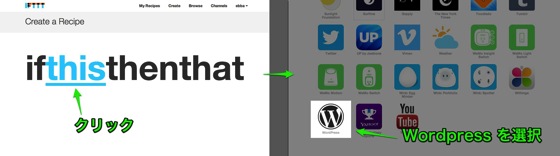
画面に大きく ifthisthenthat と書かれていますので、this の部分をクリック。
次に、トリガーになるwordpressを選択します。
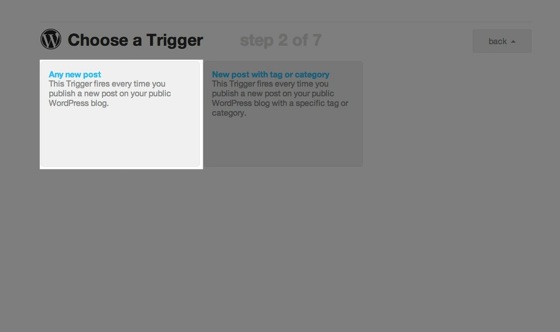
今回は全ての新規投稿についてツイートさせたいので左の Any new post を選択。
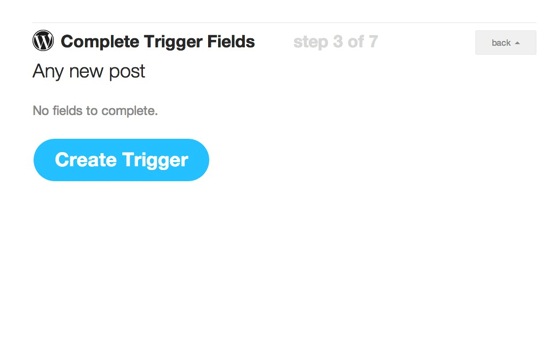
Create Triger をクリックします。
「画像付きツイートをする」の部
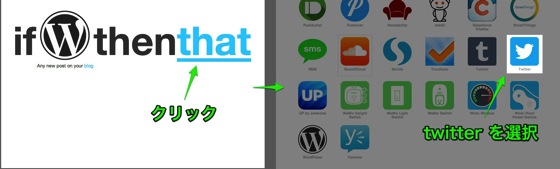
続いて if(W)then that と書かれている that をクリック。
一覧から Twitter を選択します。
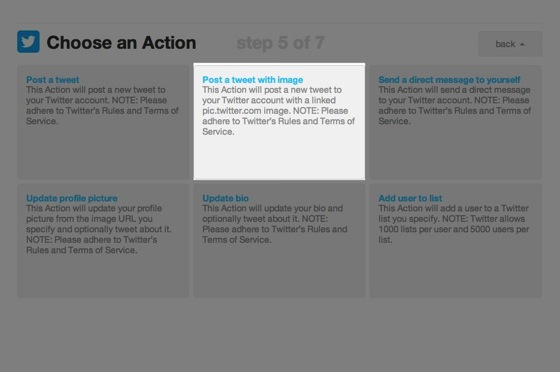
次にツイート方法についての設定です。ここでは画像付きでツイートして欲しいので Post a tweet with image を選択します。
※先ほどのブログURL同様、twitter アカウントの設定についても途中で問われるかと思います。適宜設定して下さい。

ここではツイートに含む情報を設定します。
このままだと記事タイトルと画像がツイートされますが、肝心の記事のURLがツイートされませんので追加します。
矢印の指す「+」をクリックします。
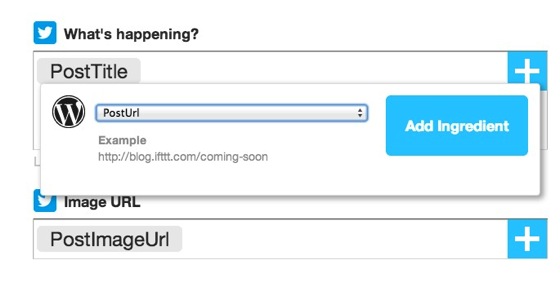
追加する項目を選択できますので PostUrl を選択し、Add Ingredient をクリックします。
必要であれば Post title の手間に「更新:」とか「New Post:」とか付けて下さい。
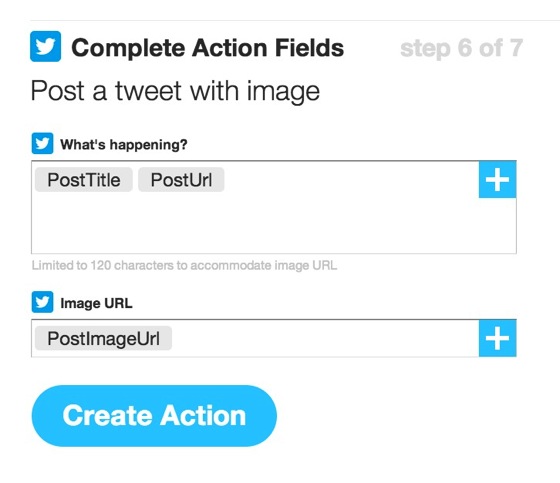
記事タイトル・記事URL が含まれる形になったら Create Action をクリックします。
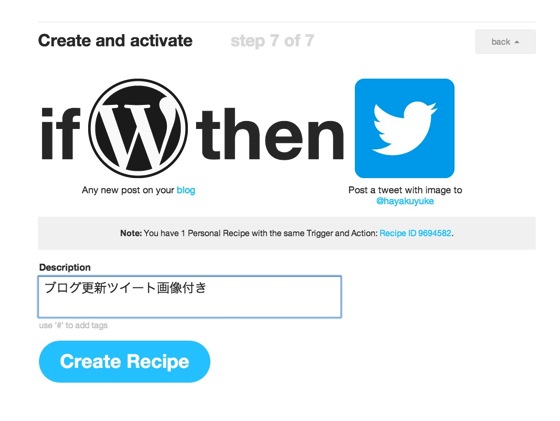
最後に Description にこのレシピが何をする為のモノなのかという説明を簡単に入力したら Create Recipe をクリックして完了です。
実際にツイートされたのがコチラ
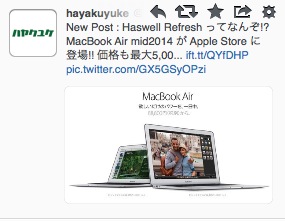
上記が先ほどの例で作ったものと同様のレシピでツイートされたもの。記事を投稿するとこのような形で自動ツイートされます。
画像は Mac のツイッタークライアント tweetbot の TL 上に表示されたものです。
ちなみに通常のツイートでは

こんな感じ、見た目の印象が随分違いますね。
便利だけど注意
このように自動化することは一見便利ですが、ifttt を含む自動ツイート url についてツイッタークライアントでミュートされている方もいらっしゃいます。
これは過去記事の定期ツイートなど必要の無い情報を排除する意味で利用されているようです。新規投稿を自動化するとこのフィルターにかかり、ミュートされてしまう事になり、新規記事がフォロワーさんに届かない可能性もなきにしもあらず。
先にご紹介した男子ハックさんの手動によるツイートではそういった弊害がありませんので、どちらを選択するかは各自の判断で。
めんどくさがりなボクは当分この形で運用してみようと思っています。




コメント